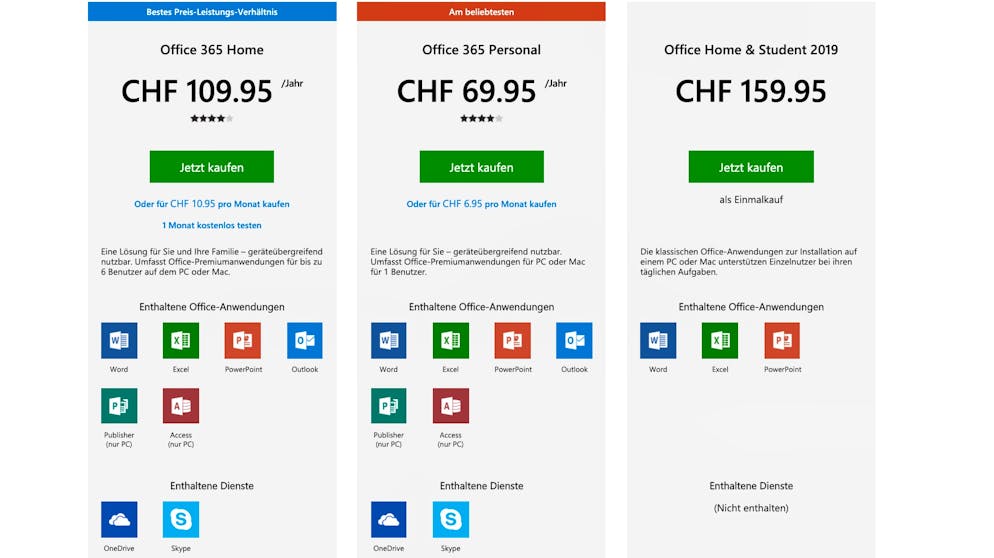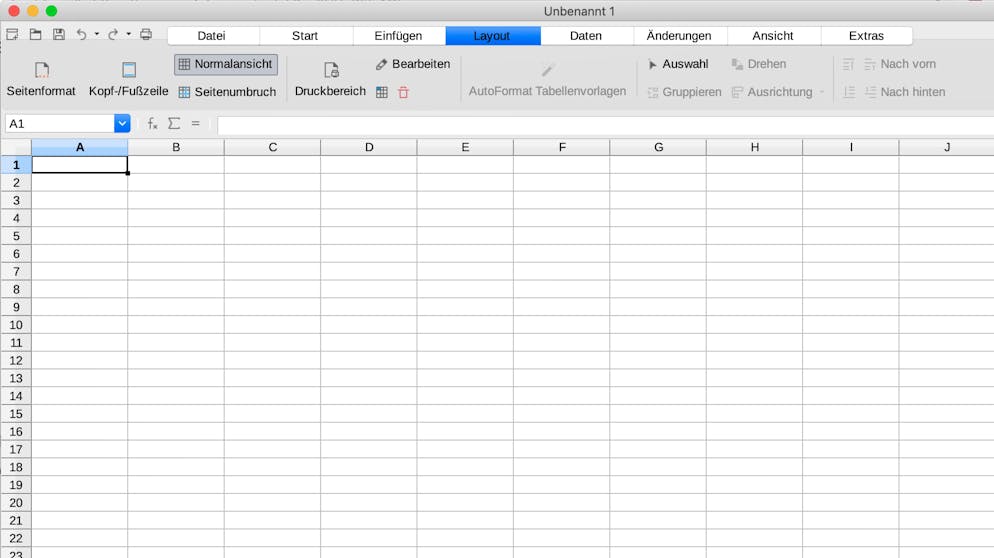Google Docs lässt sich kostenlos nutzen und ist ein gute Alternative zu Microsoft Word. Wir zeigen praktische Tipps und Tricks für das Textverarbeitungsprogramm.
Um ein neues Dokument zu erstellen, muss einfach die URL «docs.new» in die Adresszeile des Browsers eingetragen werden.
Obwohl Google Docs für die Cloud geschaffen wurde, lässt es sich auch offline nutzen. Dazu auf der Google Drive-Seite durch Berührung des Zahnrades die Einstellungen öffnen und dort den Haken bei «Offline» setzen.
Im gleichen Menü kann man auch den «Kompaktheitgrad» ändern, um auf der Startseite mehr Dokumente auf einen Blick zu sehen.
Unter «Tools» -> «Wörter zählen» kann man eben jenes tun.
Durch Setzen des Hakens unten wird die Wort- und Zeichenanzahl dauerhaft im Dokument angezeigt.
Unten links hat man dann immer den Überblick, wie viel man schon zu digitalem Papier gebracht hat.
Wer die Finger mal schonen möchte, kann auch die eingebaute Spracherkennung nutzen. Diese lässt sich über «Tools» -> «Spracheingabe» aufrufen.
Will man Änderungen nachvollziehen, hilft der Versionsverlauf. Dieser lässt sich über «Datei» aufrufen.
Bei Google Docs muss man sich nicht auf 08/15-Schriftarten wie Arial oder Times New Roman beschränken. Klickt man auf die Schriftart-Einstellung und dann auf «Weitere Schriftarten»...
...bekommt man eine fast unendliche Auswahl an alternativen Fonts zur Verfügung gestellt.
Für Google Docs gibt es zahlreiche Add-ons, die sich über das gleichnamige Menü installieren lassen.
Im «G Suite Marketplace» gibt es eine grosse Auswahl an praktischen Add-ons.
Die besten Tricks für Google Docs
Google Docs lässt sich kostenlos nutzen und ist ein gute Alternative zu Microsoft Word. Wir zeigen praktische Tipps und Tricks für das Textverarbeitungsprogramm.
Um ein neues Dokument zu erstellen, muss einfach die URL «docs.new» in die Adresszeile des Browsers eingetragen werden.
Obwohl Google Docs für die Cloud geschaffen wurde, lässt es sich auch offline nutzen. Dazu auf der Google Drive-Seite durch Berührung des Zahnrades die Einstellungen öffnen und dort den Haken bei «Offline» setzen.
Im gleichen Menü kann man auch den «Kompaktheitgrad» ändern, um auf der Startseite mehr Dokumente auf einen Blick zu sehen.
Unter «Tools» -> «Wörter zählen» kann man eben jenes tun.
Durch Setzen des Hakens unten wird die Wort- und Zeichenanzahl dauerhaft im Dokument angezeigt.
Unten links hat man dann immer den Überblick, wie viel man schon zu digitalem Papier gebracht hat.
Wer die Finger mal schonen möchte, kann auch die eingebaute Spracherkennung nutzen. Diese lässt sich über «Tools» -> «Spracheingabe» aufrufen.
Will man Änderungen nachvollziehen, hilft der Versionsverlauf. Dieser lässt sich über «Datei» aufrufen.
Bei Google Docs muss man sich nicht auf 08/15-Schriftarten wie Arial oder Times New Roman beschränken. Klickt man auf die Schriftart-Einstellung und dann auf «Weitere Schriftarten»...
...bekommt man eine fast unendliche Auswahl an alternativen Fonts zur Verfügung gestellt.
Für Google Docs gibt es zahlreiche Add-ons, die sich über das gleichnamige Menü installieren lassen.
Im «G Suite Marketplace» gibt es eine grosse Auswahl an praktischen Add-ons.
Mit diesen Tipps und Tricks lässt sich die Cloud-Textverarbeitung Google Docs noch besser nutzen.
Man braucht nicht unbedingt ein teures Office 365-Abo, um Texte und Briefe zu verfassen. Google Docs muss noch nicht einmal installiert werden sondern funktioniert einfach im Browser. Unsere Galerie oben zeigt die besten Tipps und Tricks zu dem Dienst.
Galerie: OpenOffice vs. LibreOffice
OpenOffice vs. LibreOffice
LibreOffice und OpenOffice sind beides kostenlose Office-Suiten.
Sie sind die wohl wichtigste Alternative zu Microsoft Office, bei dem die Nutzung aller Programme inzwischen nur noch per teurem Einzelkauf oder monatlichem Abo möglich ist.
Der Startbildschirm von LibreOffice konzentriert auf die zuletzt geöffneten Dokumente, neue Dateien lassen sich in der linken Spalte erstellen.
Bei OpenOffice dreht sich beim Starten alles um neue Dokumente. Beide Office-Suiten bieten Programme für sechs Zwecke an: Textdokumente, Tabellen, Präsentationen, Datenbanken, Zeichnungen und mathematische Formeln.
Das Zeichenprogramm heisst bei beiden Draw, hier die Variante von LibreOffice.
Das Präsentationsprogramm heisst Impress, hier bei OpenOffice zu sehen.
OpenOffice setzt auf eine klassische Benutzeroberfläche, wie sie alte Microsoft Office-Nutzer gewöhnt sind, mit den nötigen Icons in Leisten über dem Dokument.
LibreOffice bietet diese Benutzerfläche auch an, hat aber optional auch noch andere Ansichten zur Auswahl. Hier etwa mit verschiedenen Tabs, ähnlich der Ribbon-Ansicht auf neueren Microsoft Office-Version.
Standardmässig speichern die Office-Suiten Dokumenten in ihrem eigenen, offenen Dateiformat. LibreOffice ist auch mit den neusten Microsoft Office-Dateinformaten kompatibel und kann diese lesen und speichern.
OpenOffice kommt nur mit älteren Microsoft Office-Dokumenten klar. Das hat einen einfachen Grund: Die Entwicklung von OpenOffice steht seit knapp vier Jahren quasi still.
Um die Ursache dafür zu erklären, muss man noch mehr zurückblicken. OpenOffice entstand 2001 aus dem kommerziellen Produkt StarOffice und wurde als freie Software von einer Gemeinschaft von Freiwilligen entwickelt. Federführend war jedoch StarOffice-Macher Sun Microsystems.
Sun wurde in 2010 von Oracle übernommen. Danach brach das Verhältnis mit den meisten freiwilligen Entwicklern aufgrund von Meinungsverschiedenen über die Zukunft den Projekt zusammen. Sie spalteten sich ab und starteten LibreOffice.
LibreOffice wird regelmässig mit neuen Features ausgestattet und Bugs werden relativ schnell behoben.
OpenOffice wurde von Oracle an die Apache Foundation übergeben und fungierte ab dann unter dem Namen Apache OpenOffice. Seit 2015 gibt es bei OpenOffice keine neue Features mehr, das letzte Sicherheitsupdate stammt aus dem November 2018. Im Februar 2019 wurde eine Sicherheitslücke in OpenOffice entdeckt — diese wurde bis heute nicht geschlossen.
Fazit: Es gibt keinen guten Grund, warum man heute noch OpenOffice statt Libreoffice nutzen sollte. OpenOffice ist quasi so, wie es LibreOffice vor vielen Jahren mal war. Letzteres ist in quasi allen Punkten überlegen. Und die Tatsache, dass für OpenOffice nicht mal mehr kritische Sicherheitsupdate zur Verfügung gestellt werden, sollte das Programm ganz alleine disqualifizieren.